iPhone을 iOS 17로 업데이트하는 방법: 3가지 방법 설명
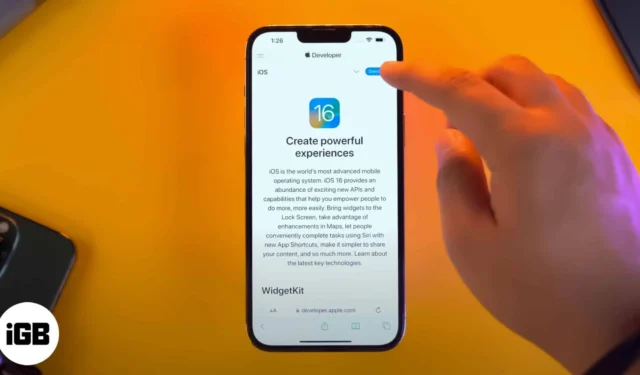
iOS 17 및 iPadOS 17에는 NameDrop, Contact Poster 등 다양한 새로운 기능이 추가되었습니다. 귀하가 iPhone 또는 iPad를 최신 버전으로 업데이트하게 되어 기쁘다는 것을 알고 있으므로 더 이상 시간을 낭비하지 말고 귀하의 장치가 최신 업데이트와 호환되는지 확인한 후 동일한 작업을 시작하겠습니다.
여기에서는 iPhone을 iOS 17로 업데이트하거나 iPad를 iPadOS 17로 업데이트하는 세 가지 방법을 설명합니다.
- iOS 17 호환 기기
- iPhone 또는 iPad의 업데이트를 확인하는 방법
- iPhone을 iOS 17로 업데이트하는 방법
- iPhone을 iOS 17로 자동 업그레이드하기
- Mac 또는 PC를 사용하여 iPhone을 iOS 17로 업그레이드하는 방법
iOS 17 호환 기기
현재 새 업데이트를 받을 수 있는 장치는 다음과 같습니다.
- 아이폰 15 시리즈
- 아이폰 14 시리즈
- 아이폰 13 시리즈
- 아이폰 12 시리즈
- 아이폰 11 시리즈
- 아이폰 XS 및 XS 맥스
- 아이폰XR
- iPhone SE(2세대 이상)
iPhone 또는 iPad의 업데이트를 확인하는 방법
이제 장치가 최신 iOS/iPadOS 업데이트를 지원하는지 확인했으므로 현재 사용 중인 iOS 버전을 확인해 보겠습니다. 방법은 다음과 같습니다.
- 설정 으로 이동하세요 .
- 일반 을 탭합니다 .
- 그런 다음 정보 를 탭합니다 .
- 여기에서 iOS 버전을 볼 수 있습니다.
이제 iPhone의 iOS 버전을 알았으므로 iPhone을 업데이트하는 단계를 살펴보겠습니다.
업데이트를 위해 iPhone을 준비하세요
시작하기 전에 장치를 백업 하는 것이 중요합니다 . 이렇게 하면 문제가 발생하는 경우 모든 필수 데이터를 복구할 수 있는 복원 옵션이 제공됩니다 .
이 외에도 안정적인 Wi-Fi 연결, 배터리 잔량 50% 이상 또는 충전 연결, 충분한 무료 저장 공간이 있어야 합니다 .
iPhone을 iOS 17로 업데이트하는 방법
- 설정을 열고 → 일반을 탭합니다 .
- 소프트웨어 업데이트를 선택합니다 .
- 다운로드 및 설치 를 탭합니다 . 화면의 간단한 지시를 따르십시오.
업데이트하는 데 어려움이 있는 경우 iOS 업데이트를 다운로드할 수 없는 경우 수행할 작업에 대한 게시물을 참조하세요 .
자동 업데이트가 활성화된 경우 위의 3단계에서 지금 설치가 표시될 수 있습니다 . 이에 대해서는 다음 부분에서 자세히 설명합니다.
iPhone을 iOS 1 7 로 자동 업그레이드하세요.
마지막 부분 이후에는 iOS 업데이트를 자동화하는 방법이 궁금할 수 있습니다. 꽤 간단합니다.
- 내부 설정 → 일반을 탭합니다 .
- 소프트웨어 업데이트 를 탭합니다 .
- 자동 업데이트 또는 자동 업데이트 사용자 정의를 탭합니다 .
- 자동 업데이트를 켜 거나 iOS 업데이트를 다운로드하세요 .
iOS 업데이트 설치를 활성화할 수도 있습니다.
새로운 업데이트가 있으면 iPhone은 Wi-Fi를 통해 자동으로 다운로드됩니다. iPhone이 밤새 충전 중이고 Wi-Fi에 연결된 경우 자동으로 업데이트를 설치할 수도 있습니다. 이제 iPhone에서 자동 업데이트를 켜는 방법을 알았으니 iPhone을 업데이트할 수 있는 다른 방법을 살펴보겠습니다.
Mac 또는 PC를 사용하여 iPhone을 iOS 17로 업그레이드하는 방법
무선으로 업데이트하는 쉬운 방법 외에도 컴퓨터를 사용하여 iPhone에 최신 iOS 17 소프트웨어를 다운로드할 수도 있습니다. 하지만 컴퓨터에서 iPhone을 어떻게 업데이트합니까? 방법은 다음과 같습니다.
- 적절한 케이블을 사용하여 iPhone 또는 iPad를 컴퓨터에 연결하십시오.
- iTunes에서 작은 장치 아이콘 을 클릭합니다 . Finder의 왼쪽 사이드바 에서 장치 이름을 클릭합니다.
- 컴퓨터 화면에 신뢰가 표시되면
신뢰를 클릭하세요 . - 그런 다음 iPhone에서 신뢰를 탭 하고 비밀번호를 입력하세요 .
- iTunes의 요약 탭과 Finder의 일반 탭에서 업데이트 확인 또는 업데이트를 클릭합니다.
- 업데이트 를 클릭합니다 . 화면에 나타나는 지시사항을 따르십시오.
- 다음 → 동의를 클릭하고 → 메시지가 나타나면 iPhone에 비밀번호를 입력하세요.
iOS 다운로드가 시작됩니다. 기기 및 인터넷 속도에 따라 파일을 다운로드하고, 업데이트를 준비하고, 설치하는 데 상당한 시간이 걸릴 수 있습니다. 도중에 장치를 분리하지 마십시오.
그게 다야!
이제 iPhone 또는 iPad에서 소프트웨어를 업데이트하는 방법을 알았기를 바랍니다. 제 생각에는 가장 쉬운 방법은 첫 번째 방법인 설정 앱을 이용하는 것입니다. 어느 노선을 이용하시나요? 아래에서 여러분의 생각을 공유해 보세요.
- iPhone의 iOS 17에서 NameDrop을 사용하는 방법
- iPhone의 iOS 17에서 대기 모드를 활성화하고 사용하는 방법
- iOS 17에서 개인화된 연락처 포스터를 설정하는 방법


답글 남기기